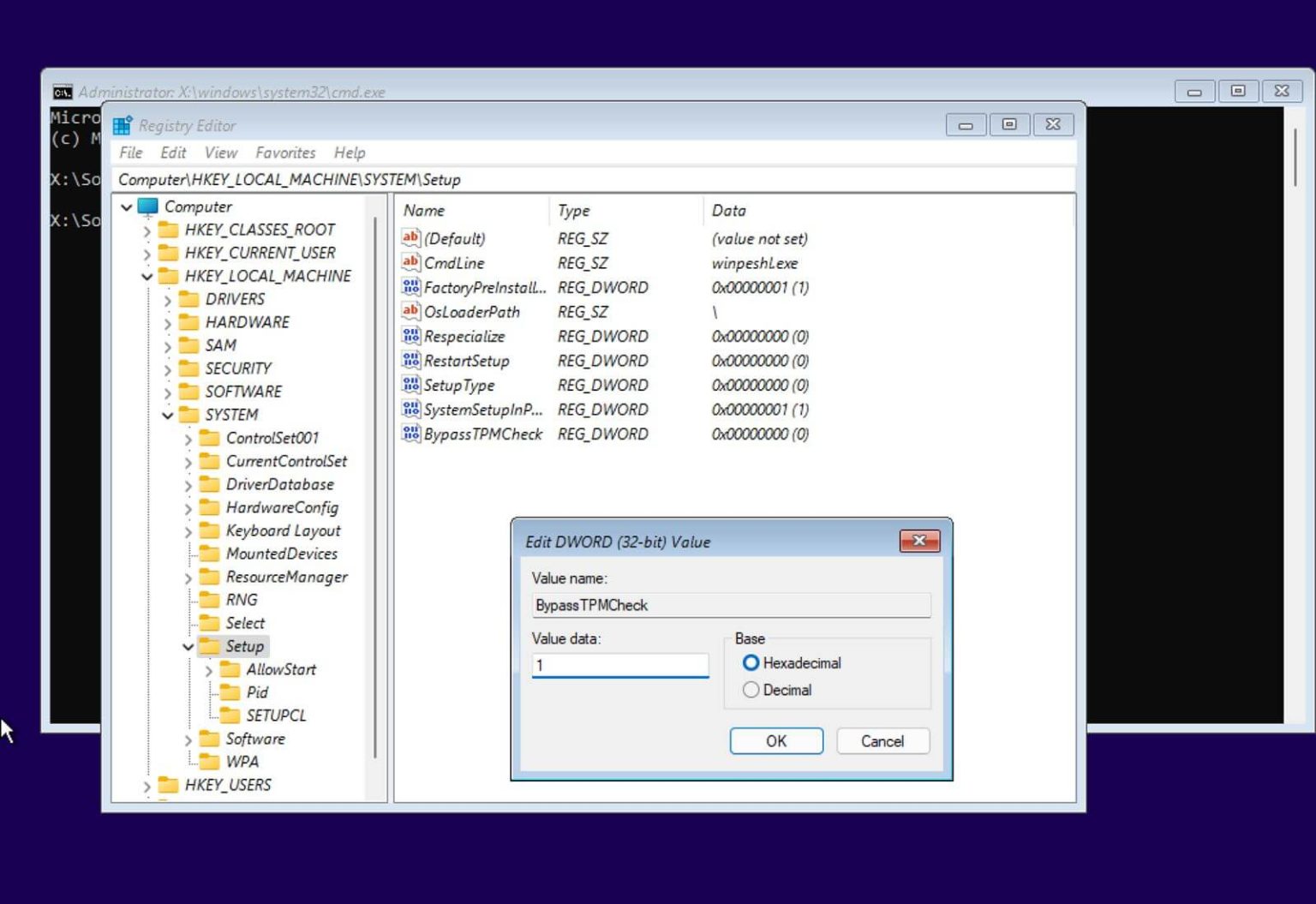Il existe une solution de contournement pour contourner le module de plate-forme de confiance (TPM) version 2.0 pour installer Windows 11 sur du matériel non pris en charge et éviter l'erreur « Ce PC ne peut pas exécuter Windows 11 », et voici comment procéder. Bien que Windows 11 semble être une excellente mise à jour, la compatibilité avec le matériel plus ancien ne semble pas aussi bonne puisque Microsoft ajoute des restrictions artificielles, laissant de nombreux ordinateurs sans possibilité de mise à niveau.
Certaines de ces restrictions incluent la nécessité du matériel TPM 2.0, qui doit être activé avant de pouvoir procéder à l'installation de Windows 11. La raison en est que l'entreprise souhaite rendre le système d'exploitation plus sécurisé puisqu'un TPM fournit des fonctions cryptographiques, telles que la génération et le stockage de clés de chiffrement pour activer des fonctionnalités telles que Windows Hello, BitLocker et d'autres fonctionnalités. De plus, Windows 11 peut également nécessiter l'activation du démarrage sécurisé. De plus, votre ordinateur doit disposer de l'un des processeurs pris en charge par Intel, AMD et Qualcomm. Sinon, le système d'exploitation ne s'installera pas.
Bien qu'il y ait de nombreux nouveaux changements indésirables avec Windows 11 concernant la compatibilité et que vous répondiez à la configuration matérielle requise, le problème vient de la puce TPM 2.0, quelqu'un sur Twitter (@cadenzza_) a trouvé une solution de contournement pour contourner les exigences du TPM 2.0 et du démarrage sécurisé à partir de la configuration de Windows 11 sans avoir besoin de créer une image ISO personnalisée.
Dans ce guide, vous apprendrez les étapes pour contourner les exigences TPM et Secure Boot lors de l'installation de Windows 11 sur du matériel non pris en charge. Lisez l'avertissement.
Avertissement: Windows 11 n'est toujours pas prêt pour les appareils. Ces instructions ne sont pas recommandées. Bien que vous puissiez peut-être procéder à l'installation, on ne sait pas ce qui se passera pendant ou après l'installation. Ce guide a uniquement pour but de vous montrer qu'il est possible de poursuivre la configuration. Vous devez toujours sauvegarder votre appareil et vos données avant d'apporter des modifications. Si vous utilisez ces instructions, utilisez-les à vos propres risques. Tu étais prévenu.
Contourner les exigences du TPM et du démarrage sécurisé de Windows 11
Pour contourner les exigences du TPM 2.0 et du démarrage sécurisé lors de l'installation de Windows 11, procédez comme suit :
-
Démarrez le PC avec le Clé USB Windows 11.
-
Utilisez le Touche Maj + F10 raccourci clavier dans l’écran de configuration.
-
Tapez la commande suivante pour lancer l'éditeur de registre à partir de l'invite de commande et appuyez sur Entrer:
regedit
-
Accédez au chemin de registre suivant :
HKEY_LOCAL_MACHINE\SYSTEM\Setup
-
Faites un clic droit sur le dossier « Setup » (clé), sélectionnez le Nouveau sous-menu et choisissez le Valeur DWORD (32 bits) option.
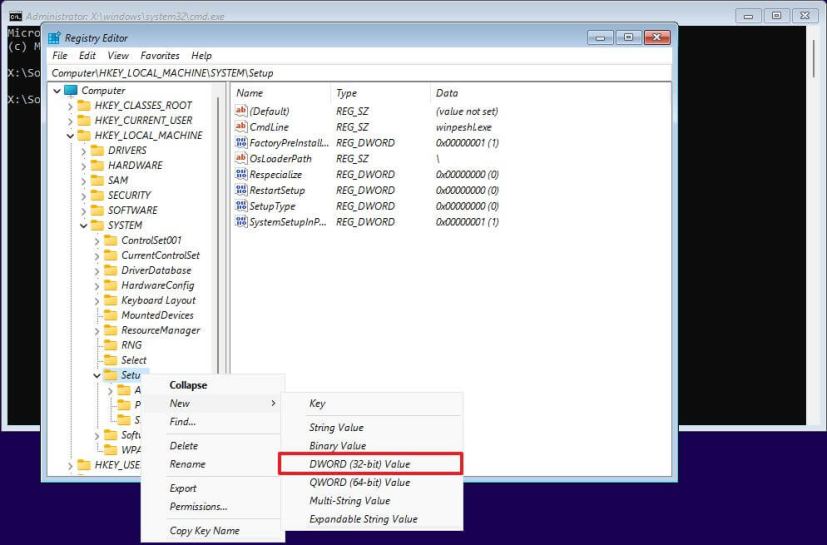
Regedit d'installation de Windows 11 -
Nommez la clé ContournerTPMCheck et appuyez sur Entrer à corriger l'exigence de Windows 11 TPM 2.0.
-
Double-cliquez sur le ContournerTPMCheck clé et changez la valeur de 0 à 1.
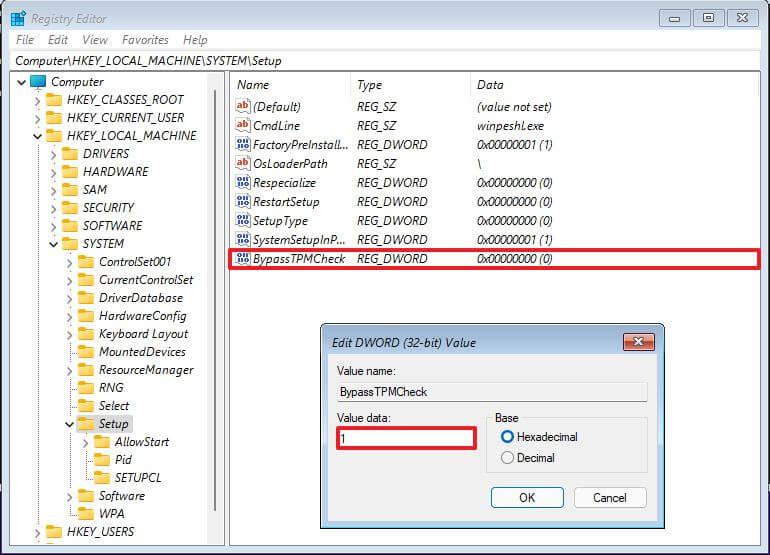
Windows 11 corrige le TPM 2.0 -
Clique le D'ACCORD bouton.
-
Faites un clic droit sur le dossier « Setup » (clé), sélectionnez le Nouveau sous-menu et choisissez le Valeur DWORD (32 bits) option.
-
Nommez la clé ContournerSecureBootCheck et appuyez sur Entrer à corriger l'exigence de démarrage sécurisé de Windows 11.
-
Double-cliquez sur le ContournerSecureBootCheck clé et changez la valeur de 0 à 1.
-
Clique le D'ACCORD bouton.
-
Clique le Fermer Bouton (X) pour fermer le registre.
-
Clique le Fermer Bouton (X) pour fermer l’invite de commande.
Une fois les étapes terminées, vous pouvez continuer l'installation de Windows 11 sur un appareil sans TPM 2.0 ou Secure Boot, et le système d'exploitation devrait s'installer normalement.
Il est important de souligner que Microsoft vous permettra d'installer des aperçus de Windows 11 sans restrictions matérielles via le programme Windows Insider. Au lieu de cela, les politiques seront appliquées lorsque vous devrez installer la version finale.
Pourquoi vous pouvez faire confiance à Winfix.net
Je combine les connaissances d'experts avec des conseils centrés sur l'utilisateur, des recherches et des tests rigoureux pour garantir que vous recevez des guides techniques fiables et faciles à suivre. Examinez le processus de publication.